User Tools
Sidebar
This is an old revision of the document!
Table of Contents
Εκτυπωτές και Φωτοτυπικά
Οδηγίες εγκατάστασης εκτυπωτών
Στη σελίδα αυτή θα βρείτε οδηγίες για τον τρόπο με τον οποίο μπορείτε να εγκαταστήσετε ένα κοινόχρηστο εκτυπωτή στον υπολογιστή σας. Οι οδηγίες αυτές αφορούν τα λειτουργικά συστήματα Win7, Win XP, Vista και Mac OS X και δεν αφορούν τους υπολογιστές που βρίσκονται στα εργαστήρια ΠΕΠ Ι, ΠΕΠ ΙΙ και ΠΕΛΣ.
=====Οδηγίες εγκατάστασης εκτυπωτών για Windows XP, Vista και 7 (32bit) Προσοχή: οι παρακατώ οδηγείες αφορούν τις 32bit εκδόσεις των Windows 7, Vista και XP.
Από το μενού Έναρξη πληκτρολογούμε την διεύθυνση \\195.130.121.12 και πατάμε enter.
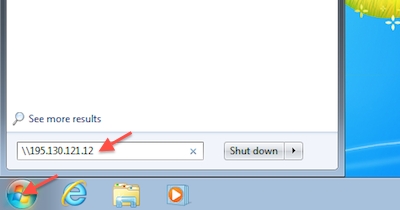
Στο παράθυρο που εμφανίζεται πληκτρολογούμε username και password ιδίο με αυτό που χρησιμοποιείτε στο email σας.
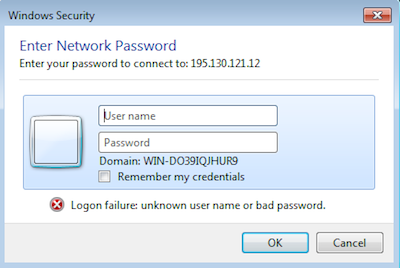
Στη συνέχεια επιλέγουμε τον εκτυπωτή που θέλουμε να εγκαταστήσουμε κάντας διπλό κλικ σ' αυτόν. Η αντιστοιχία των εκτυπωτών είναι η ακόλουθη:
| HP LaserJet 4250 (ασπρόμαυρος) | hp4250 (επιλογή για Διπλής όψεως) |
| hp42501 (επιλογή για Μονής όψεως) | |
| HP ColorLaserJet 4700 (έγχρωμος) | hp4700a17 |
| hp4700a17-black (επιλογή για ασπρόμαυρο) | |
| HP LaserJet 4350 (ασπρόμαυρος) | hps (επιλογή για Διπλής όψεως) |
| hps1 (επιλογή για Μονής όψεως) | |
| XEROX Phaser 8400 (έγχρωμος) | tek8400 (επιλογή για Διπλής όψεως) |
| tek84001 (επιλογή για Μονής όψεως) | |
| tek8400-black (επιλογή για Διπλής όψεως και ασπρόμαυρο) | |
| HP ColorLaserJet 5550 (έγχρωμος) | a3color (επιλογή για Διπλής όψεως) |
| a3color1 (επιλογή για Μονής όψεως) | |
| a3color-black (επιλογή για Διπλής όψεως και ασπρόμαυρο) | |
| HP ColorLaserJet 4700 (έγχρωμος) | hp4700g17 (επιλογή για Διπλής όψεως) |
| LEXMARK T634 (ασπρόμαυρος) | lext (επιλογή για Διπλής όψεως) |
| lext1(επιλογή για Μονής όψεως) |
Η εγκατάσταση έχει ολοκληρωθεί όταν εμφανιστεί το ακόλουθο παράθυρο διαλόγου του εκτυπωτή που εγκαταστήσαμε πχ. για τον εκτυπωτή HP 4250:
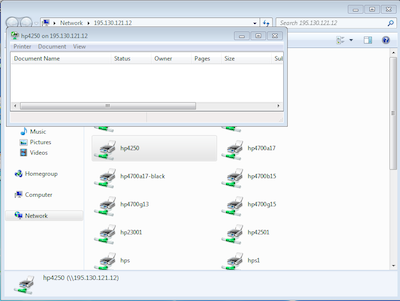
Οδηγίες εγκατάστασης εκτυπωτών σε Windows 7 (64bit)
Προσοχή: Οι παρακάτω οδηγίες προϋποθέτουν ότι το user name με το οποίο κάνετε login στον υπολογιστή σας είναι το ίδιο με αυτό που έχετε στο διακομιστή gaia (δηλ. είναι το ίδιο μ' αυτό του email σας).
Από το μενού Έναρξη των Windows 7 επιλέγουμε “Devices and Printers” και στο παράθυρο διαλόγου που ανοίγει επιλέγουμε “Add a Printer”.

